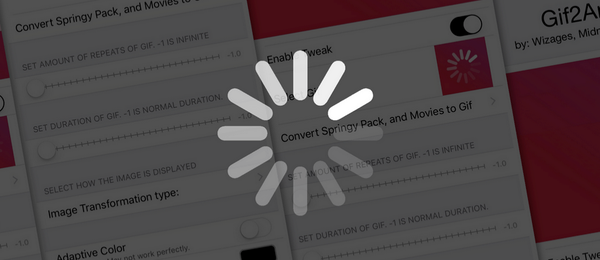
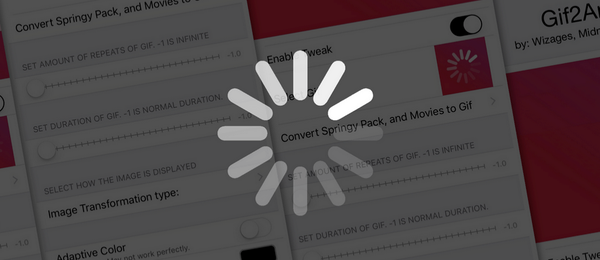
Iedereen met een jailbreak-apparaat moet heel goed weten hoe het scherm eruit ziet. Afhankelijk van de versie van iOS die je hebt gepwnd, kan het het Apple-logo of alleen een zwarte achtergrond met een witte laadcirkel weergeven.
Als je op zoek bent naar een manier om het scherm te wijzigen, wordt er een gratis jailbreak-tweak genoemd Gif2Ani V2 door iOS-ontwikkelaars MightnightChips en Wizages is een geweldige plek om te beginnen.
Net zoals de naam al aangeeft, past Gif2Ani V2 een geanimeerde GIF-afbeelding van uw keuze toe op het respring-scherm op uw gejailbreakte handset.
De tweak voegt een voorkeurenpaneel toe aan de app Instellingen, waar u de opties naar wens kunt configureren:

Onder de dingen waar je aan kunt sleutelen zijn:
- Schakel de aanpassing op aanvraag in of uit
- Kies een GIF-afbeelding uit uw fotobibliotheek
- Converteer Springy Pack en films naar GIF-afbeeldingen
- Kies hoe vaak de GIF-afbeelding wordt herhaald tijdens het respring-proces
- Kies de duur van de GIF tijdens het respring-proces
- Configureer de grootte en beeldverhouding van de GIF-afbeelding zoals deze wordt weergegeven
- Kies een adaptieve kleur als aanvulling op de geanimeerde GIF-achtergrond
Het concept achter Gif2Ani V2 is niet nieuw; we hebben je eerder een tweak laten zien genaamd YouRespring die bijna dezelfde taak volbracht, maar Gif2Ani V2 brengt een paar extra opties aan de tafel. Dat gezegd hebbende, met deze laatste kun je waarschijnlijk betere resultaten verwachten.
Als je geïnteresseerd bent in iets minder uitgebreid, dan ben je misschien geïnteresseerd in een aantal alternatieve schermaanpassingen, zoals MakeRespringsGreatAgain en SpringChanger..
Als Gif2Ani V2 klinkt als iets dat je op je apparaat wilt proberen, dan kun je het gratis downloaden van Cydia's Dynastic repository. De tweak werkt met alle gejailbreakte iOS 11-apparaten.
Welke geanimeerde GIF kies je als je nieuwe scherm voor respring? Deel het met ons in het commentaar hieronder.









